
Formata M4R, ku konteynera mp4-mp4-ê ye ku pêlika AAC AUDIO PACKATED e, wekî ringtones di Apple iPhone de tête bikar anîn. Ji ber vê yekê, rêgezek berbiçav ya veguherînê veguherîna forma populer a mp3-ê di M4r de ye.
Rêbazên veguherînê
MP3 li M4R veguherînin, bi karanîna nermalava konverter an karûbarên serhêl ên taybetî yên li ser komputera we hatine saz kirin. Di vê gotarê de, em ê tenê li ser serlêdanên serlêdanên cihêreng ên ji bo veguheztina li jor hatine destnîşan kirin biaxifin.Method 1: Format Factory
Karê çareser bikin ku peywir dikare veguherînek formatek gerdûnî be - fabrîkaya formatê.
- Factura Faktorê çalak bikin. Di pencereya sereke de navnîşa komên formatan, dengek hilbijêrin.
- Di navnîşa forma bihayê ya ku xuya dike, li navê "M4R" digerin. Li ser bikirtînin.
- Pencereya Setup Veguhestina M4R vedibe. "Pelê lê zêde bike" bikirtînin.
- Shell Hilbijartina Mijarekê vedibe. Li ku derê MP3 veguherîne ku were veguheztin. Bi firotina wê, "vekirî" çap bike.
- Navê pelê audio ya nîşankirî dê di pencereya veguherînê de li M4r were nîşandan. Ji bo destnîşankirina ku pelê veguherandî bi pêveka M4R re divê were şandin, li zeviya "Peldanka Edit" bitikîne.
- Shell "Folder Review" xuya dike. Herin ku peldanka ku hûn dixwazin pelê dengek veguherandî bişînin. Vê peldanka nîşan bikin û OK bitikînin.
- Navnîşa Peldanka Hilbijartî dê di qada "Dawîn" de were xuyang kirin. Bi gelemperî, pîvanên diyarkirî pir têr in, lê heke hûn bixwazin mîhengek berfireh çêbikin, bikirtînin "sazkirin".
- Pencereya "Sound Setup" vedike. Li ser qada "Profîl" li ser zeviyê bi navnîşek dakêşandinê bikirtînin, di nav de nirxa "kalîteya bilind" e.
- Vebû da ku sê vebijark hilbijêrin:
- Kalîteya bilindtir;
- Navînî;
- Nizm.
Zêdetir kalîteya bilind tê hilbijartin, ku di frekansek bilindtir û nimûnekirinê ya bilindtir de tête diyar kirin, dê pelê dawîn a bihîstî ya bihîstî dê bêtir cîh bigire, û pêvajoya veguhastinê dê demek mezintir pêk bîne.
- Piştî hilbijartina kalîteyê, OK bikirtînin.
- Vegerîna pencereya veguheztinê û diyarkirina pîvanan, OK bikirtînin.
- Vedigere pencereya Faktora sereke. Navnîş di M4r de peywirdarê MP3-ê nîşan dide, ku me li jor zêde kir. Ji bo veguherînê çalak bikin, wê hilbijêrin û "Destpêk" bikin.
- Pêvajoya veguherînê dê dest pê bike, pêşkeftina ku dê wekî nirxên sedî were xuyang kirin û ji hêla nîşana dînamîkî ve tê dubare kirin.
- Piştî veguherîna veguherîna di stringa peywirê de di kolona "statû" de, dê "darvekirin" xuya bike.
- Hûn dikarin peldanka bihîstî ya veguherîn a ku berê destnîşan kir ku ji bo şandina mebesta M4R-ê hatî şandin bibînin. Ku biçin vê pelrêçê, li ser rowê ya peywirê ya qedandî bitikîne.
- "Windows Explorer" dê di peldanka ku lêgeha veguherandî ye de vekirî be.



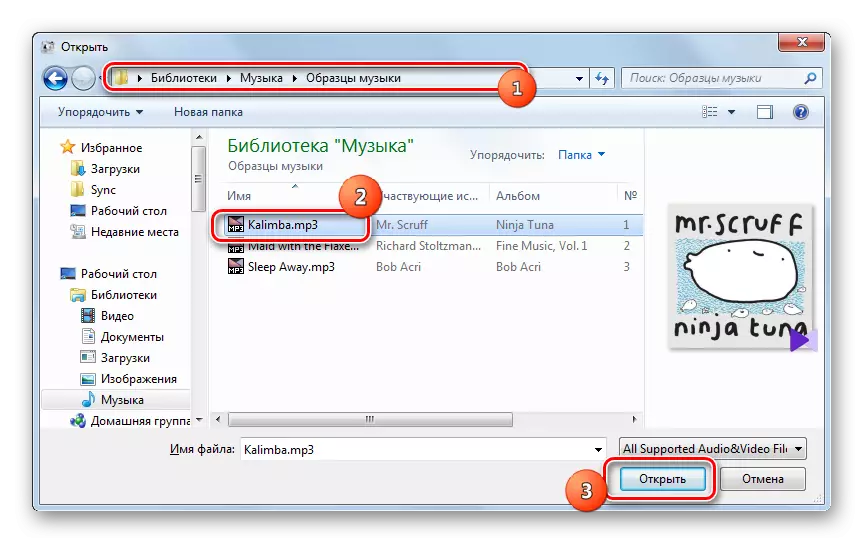









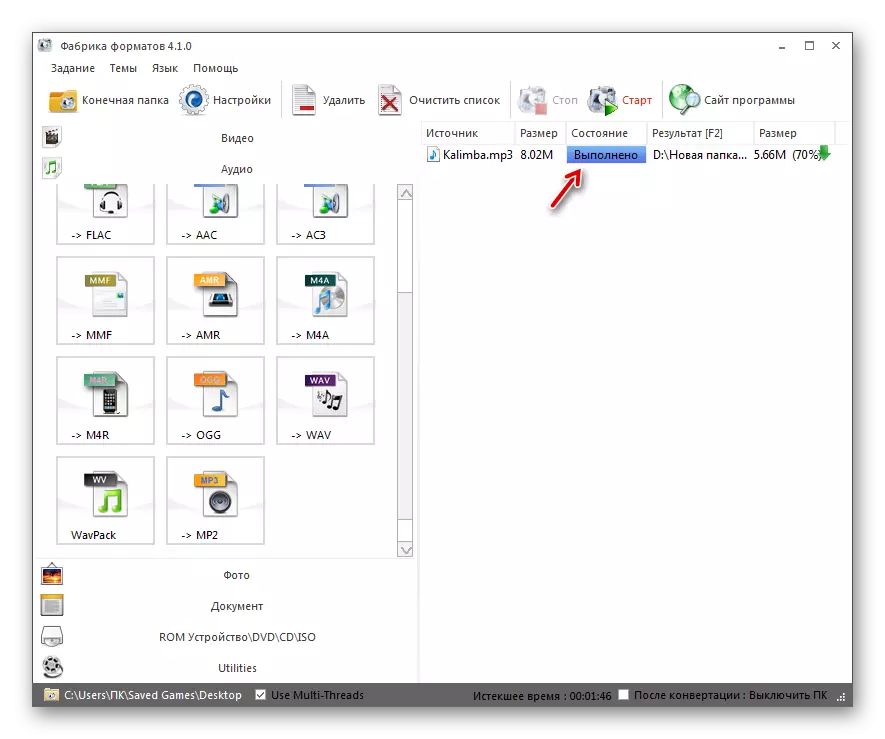


Method 2: iTunes
Apple xwedan serîlêdanek iTunes e, di nav de fonksiyonên wan tenê hebûna MP3-ê di forma Ringtones M4R de veguherîne.
- ITunes bicîh bikin. Berî veguherîna veguherînê, hûn hewce ne ku pelê dengî li "Mediatka" zêde bikin, heke ew li wir berê lê nehatiye zêdekirin. Vê bikin, "Pelê" bikirtînin û hilbijêrin "Pelê li pirtûkxaneyê zêde bikin ... an CTRL + O. bicîh bikin.
- Pelê Add xuya dike. Vedigere Peldanka Peldanka û Mark MP3 umpt. "Open" bikirtînin.
- Wê hingê divê hûn bixwe biçin "Mediatka". Vê yekê bikin, di qada hilbijartina naverokê de, ku li quncikê jorîn ê navbeynê ya bernameyê ye, muzîkê hilbijêrin. Di bloka "Mediamatka" de li milê çepê yê serîlêdanê Shell li ser "strana" bikirtînin.
- "Mediamatka" vekir bi navnîşek stranên ku li wê hatine zêdekirin. Di navnîşa ku hûn veguherînin de track bibînin. Kiryarên din bi guhertina parametreyên peldanka pelê re tê wateya ku tenê heke encama M4R ya M4R plan dike ku ji bo cîhaza iPhone-yê bikar bîne. Heke hûn plan dikin ku ew ji bo armancên din bikar bînin, wê hingê manipulasyonê di pencereya "Agahdariya" de, ku dê bêtir were nîqaş kirin. Ji ber vê yekê, li ser sernavê track bi bişkoja mişkek rastê (PCM) bikirtînin. Ji navnîşê, "hûrguliyan" hilbijêrin.
- Pencereya "hûrgulî" tê destpêkirin. Di tabloya "Parameter" de biçin. Tîkên li hember "Destpêk" û "Dawîn" saz bikin. Rastî ev e ku di amûrên iTunes de, divê ringtone ji 39 çirkeyan derbas nebe. Ji ber vê yekê, heke pelê dengî ya bijartî ji wextê diyarkirî tê lîstin, hingê di warên "Destpêk" de, hûn hewce ne ku dema destpêkirinê û dawiya melodiyê diyar bikin, ji destpêka destpêkirina pelê hejmartin. Wexta destpêkirinê hûn dikarin her tiştî diyar bikin, lê beşa di navbera destpêkê de û dawiya divê ji 39 seconds zêdetir nebin. Piştî ku vê mîhengê bicîh anîn, OK bikirtînin.
- Piştî vê yekê, vegera navnîşa track dîsa e. Dîsa trackê xwestinê veqetînin, û paşê "pelê" bitikînin. Di navnîşê de, "veguherîn" hilbijêrin. Di navnîşa zêde de, li ser "Guhertoyek di forma AAC de bitikînin" bikirtînin.
- Pêvajoya veguherînê tête kirin.
- Piştî ku veguherîn qediya, PCM bi navê pelê veguherîn bikirtînin. Di navnîşê de, hilbijêrin "Li Windows Explorer" hilbijêrin.
- "Explorer" vedike, li ku derê lê ye. Lê heke hûn di pergala xebitandinê ya we de xuyangiyek dirêjkirinê hebe, hûn ê bibînin ku pelê dirêjahiya M4R tune, lê M4A. Heke hûn pêvekên xwe nekişînin, divê were çalak kirin da ku piştrast bikin ku rastiya jorîn bikin û parameterê hewceyê biguherînin. Rastî ev e ku berfirehkirina M4A û M4R bi eslê xwe formê ye, lê tenê cîhê armancê wan cûda ye. Di doza yekem de, ev dirêjkirina muzîkê ya iPhone ya standard e, û di ya duyemîn de - bi taybetî ji bo ringtones armanc kir. Ango, em tenê bes in ku meriv bi guhertina berfirehkirina wê ve bi rê ve tê girêdan.
PCC-ê li ser pelê dengî bi berfirehkirina M4A bikirtînin. Di navnîşê de, "Navnîşana" hilbijêrin.
- Piştra, navê pelê dê çalak be. Li şûna wê navê "M4A" ya berfirehkirinê ronî bikin û li şûna "M4R" têkevin. Dûv re bikirtînin.
- Qutikek diyalogê tê de vedibe ku dema guhertina dirêjkirinê hebe, dê pelê neçar bimîne. Kiryarên xwe bi tikandina "Erê" piştrast bikin.
- Daxuyaniyek dengî ya li M4R bi tevahî qedand.











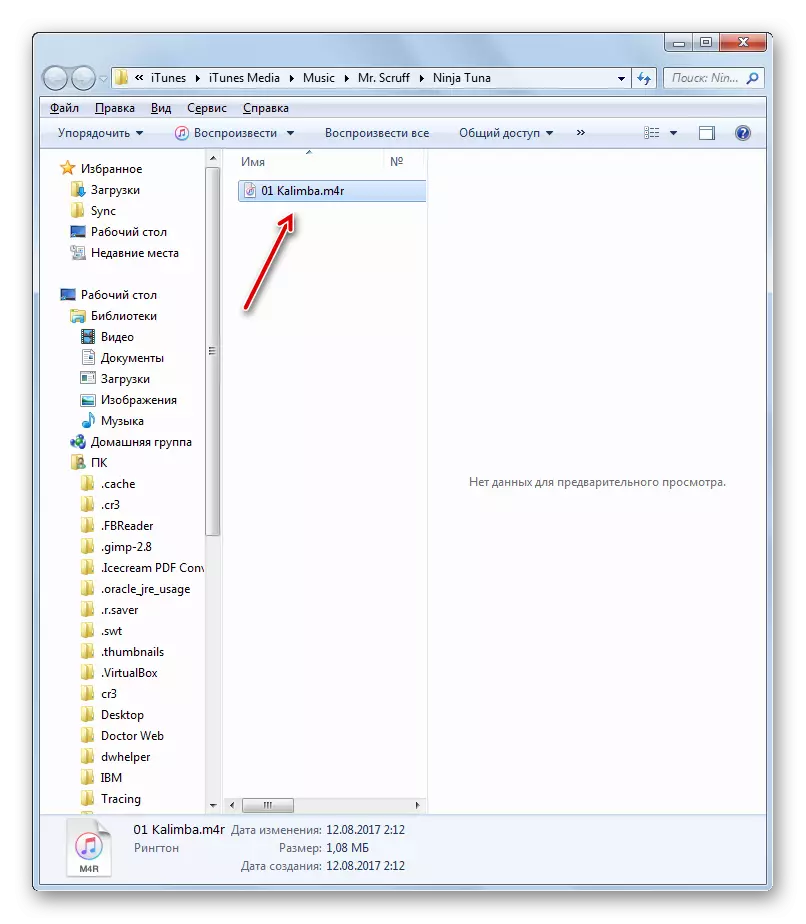
Method 3: Vîdyoya Vîdyoyê
Veguheztina din a ku dê alîkariya çareserkirina pirsa diyar bike her veguherînek vîdyoyê ye. Wekî ku di doza berê de, ew ê mimkun e ku pelê ji MP3-ê veguhezîne, û dûvre jî bi destan li M4R bi destan biguheze.
- Veguherîna vîdyoyê ani. Li pencereya ku vedibe, li ser bişkoja "Add Video" bitikîne. Bila bi vî navî bi vî navî tevlihev bibe, ji ber ku bi vî rengî hûn dikarin pelên dengî zêde bikin.
- Vekirina guleyek zêde kirin. Vedigere wê li wir li ku derê pelê Audio MP3 tê şandin, wê hilbijêrin û "Open" çap bikin.
- Navê pelê dengî dê bi piranî ji hêla veguherîna vîdyoyê ani ve were nîşandan. Naha divê hûn forma ku dê veguherîn were çêkirin saz bikin. Li ser "Profîla Derketinê" hilbijêrin.
- Navnîşa formatan dest pê dike. Di beşa çepê ya wê de, li ser "pelên dengî" bitikînin di forma notek muzîkê de. Navnîşek formên bihîstî vedibe. Binêre "MPEG-4 audio (* .m4a)".
- Piştra, biçin binpêkirina mîhengên bingehîn. Ji bo ku pelrêça ku tiştê veguherandî tê veguheztin, li pelê peldanka li ser rastê li devera Kataloga Derketinê bitikîne. Bê guman, heke hûn naxwazin ku pelê di peldanka xwerû de were xilas kirin, ku di qada "Kataloga Derketinê" de tê nîşandan.
- Ji me re ji me re naskirî ye ku meriv bi yek ji wan bernameyên berê "Peldanka Review" re bixebite. Peldanka li wê ronî bikin, li ku derê hûn dixwazin piştî veguherînê tiştek bişînin.
- Zêdetir, her tişt di heman blokê "Mîhengên bingehîn" de hûn dikarin kalîteya pelê bihîstî ya derketinê saz bikin. Da ku vê bikin, li qada kalîteyê bikirtînin û yek ji vebijarkên ku hatine pêşkêş kirin hilbijêrin:
- Nizm;
- Normal;
- Bilind.
Di heman demê de ew prensîb tevdigere: kalîteya bilindtir, pelê mezintir, pel û pêvajoya veguherînê dê dirêjahiya dirêjtir bigire.
- Heke hûn dixwazin mîhengên rasttir saz bikin, paşê li ser navê "Settingên Audio" bitikînin.

Li vir hûn dikarin kodek bihîstinê ya taybetî (AAC_Low, AAC_MAin, AAC_LTP) hilbijêrin, nîşana nirxê (ji 32 ber 320), rêjeya nimûneyê (ji 8000 ber 48000), hejmara kanalên deng Li vir, heke bixwaze, hûn dikarin dengê xwe bar bikin. Her çend ev taybetmendî bi pratîkî nayê sepandin.
- Piştî destnîşankirina mîhengan, bikirtînin "Veguheztin!".
- Pêvajoya ji bo veguheztina pelê Audio ya MP3-ê li M4A tê kirin. Pêşveçûna wê dê wekî sedî were xuyang kirin.
- Piştî qedandina guhastinê, "Explorer" dê bixweber bêyî destwerdana bikarhênerê ya ku pelê M4A veguherandî ye, were destpêkirin. Naha divê hûn di wê de berfirehbûnê biguherînin. Li ser vê pelê PCM-ê bikirtînin. Ji navnîşa veqetandî, "Navnîşana" hilbijêrin.
- Berfirehiya ji "M4A" ber "M4R" biguhezînin û bi çapkirina paşê ya çalakiyê di quncika diyalogê de çap bikin. Li deriyê, em ê pelê bihîstbar a amade amade bikin.


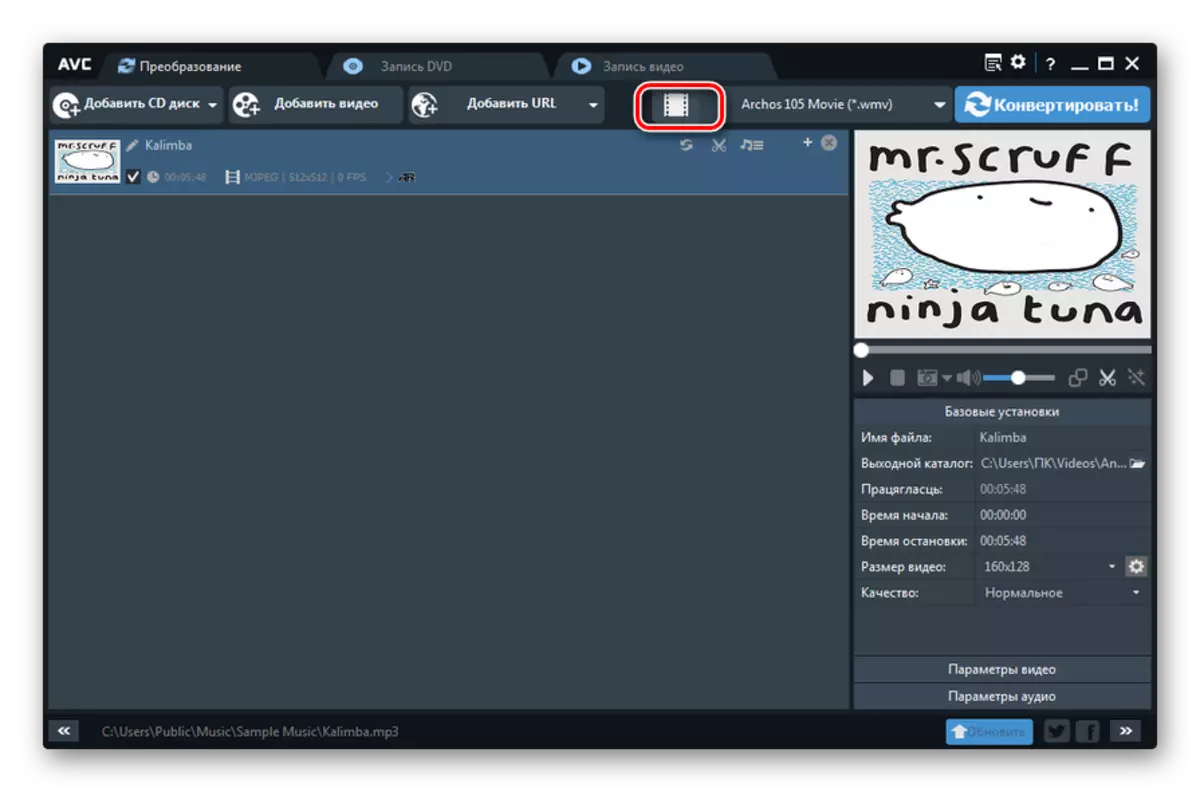









Wekî ku hûn dikarin bibînin, hejmarek nermalava konvansiyonê hene, bi ku hûn dikarin MP3 veguherînin pelê Audio ji bo iPhone M4r veguherînin. Rast e, bi piranî serîlêdanê li M4A, û di pêşerojê de, pêdivî ye ku pêdivî ye ku meriv li M4R-ê di "Explorer" de pêşkeftina li M4R biguhezîne. Exception Converter Factory Factory e, ku hûn dikarin prosedûra veguherîna tevahî temam bikin.
